Windows10でInternetExplorerのブックマークをHTMLファイルにエクスポートする方法
おすすめされた: Windowsの問題を修正し、システムパフォーマンスを最適化するには、ここをクリックしてください
Internet Explorerブラウザーに多数のブックマークがある場合は、それらをHTMLファイルにエクスポートすることをお勧めします。 ブックマークのバックアップを取ることができるので、これは非常に便利です。 また、Windowsがインストールされていない他のPCまたはモバイルデバイスで後でそのファイルを開くことができます。 同じPCまたは別のデバイスの別のブラウザにHTMLファイルをインポートすることもできます。
広告
ほとんどの主流のブラウザは、HTMLファイルからのブックマークのインポートをサポートしています。 Microsoft Edge、Firefox、Chrome、およびそれらのフォークなどのブラウザーを使用すると、それを実行できます。
に InternetExplorerのブックマークをWindows10のHTMLファイルにエクスポートする、次のことを行う必要があります。
- Windows10でInternetExplorerを開きます。 あなたは押すことができます 勝つ + NS [実行]ダイアログを開き、[実行]ボックスに次のように入力します。
iexplore.exe
InternetExplorerブラウザがすぐに開きます。
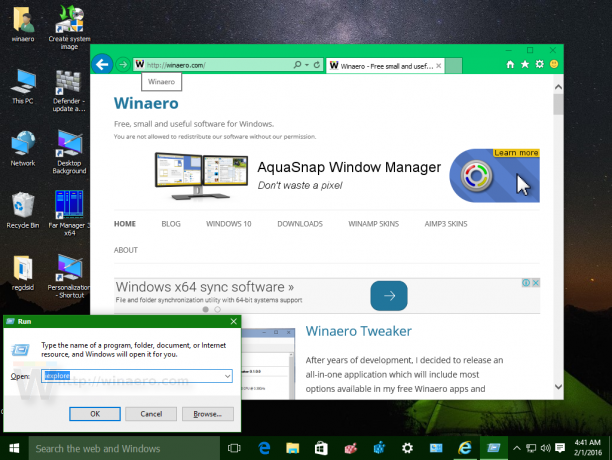
- Internet Explorerで、を押します。 Alt キーボードのキーを押して、メインメニューを表示します。
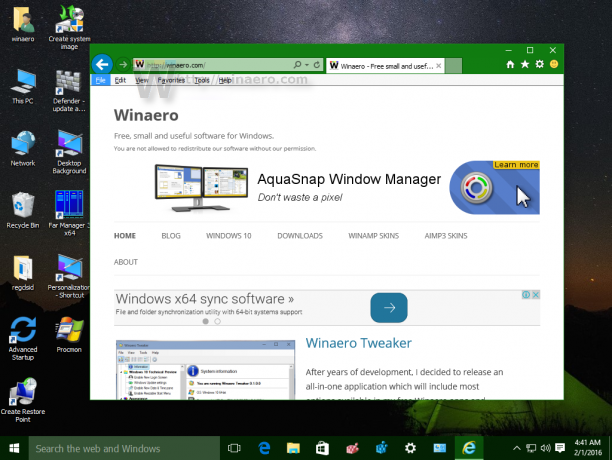
- [ファイル]メニュー項目をクリックし、以下に示すように[インポートとエクスポート]を選択します。
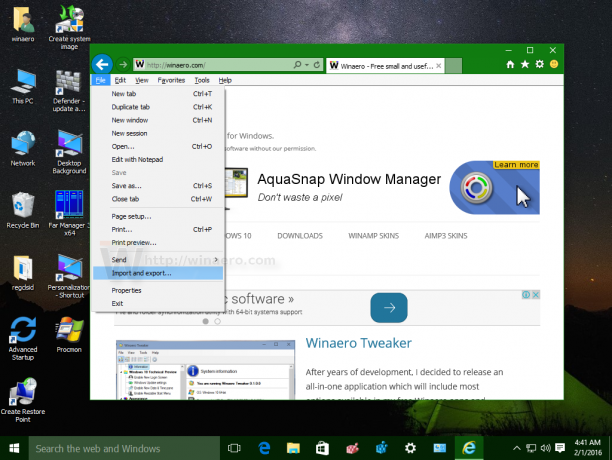
- 次のダイアログで、オプションにチェックマークを付けます ファイルにエクスポート、[次へ]ボタンをクリックします。
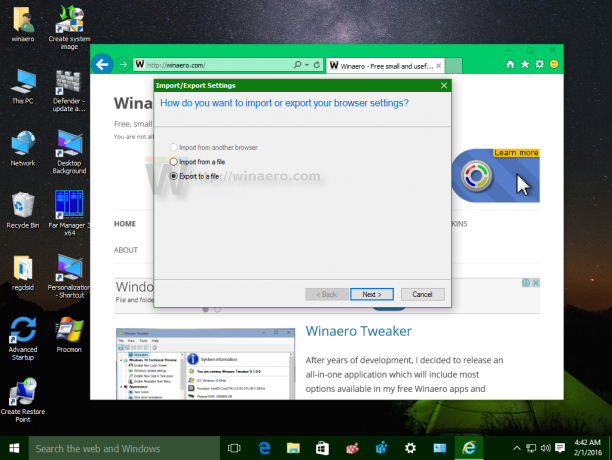
- ウィザードの次のページで、[お気に入り]オプションにチェックマークを付けます。
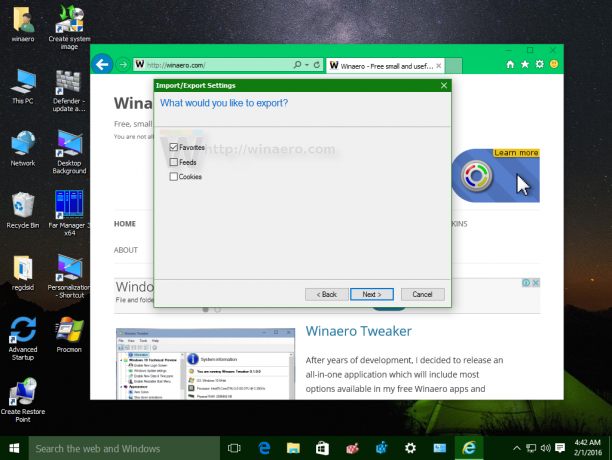
- 次のページで、エクスポートするフォルダを尋ねられます。 そこで、すべてのブックマークを一度にエクスポートするには、「お気に入り」というルートフォルダを選択する必要があります。
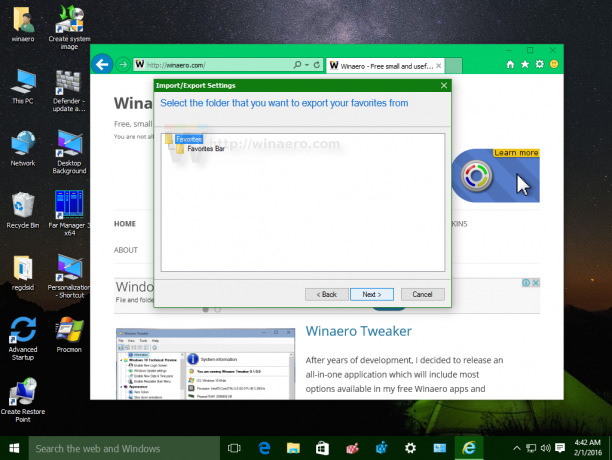
- 最後に、HTMLファイルを保存するファイルの場所を指定し、[エクスポート]を押します。
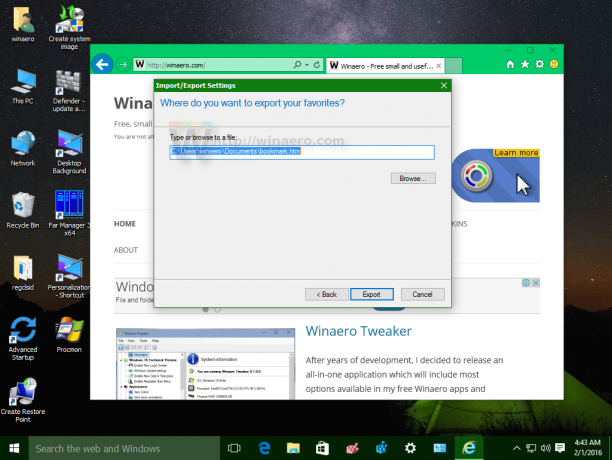
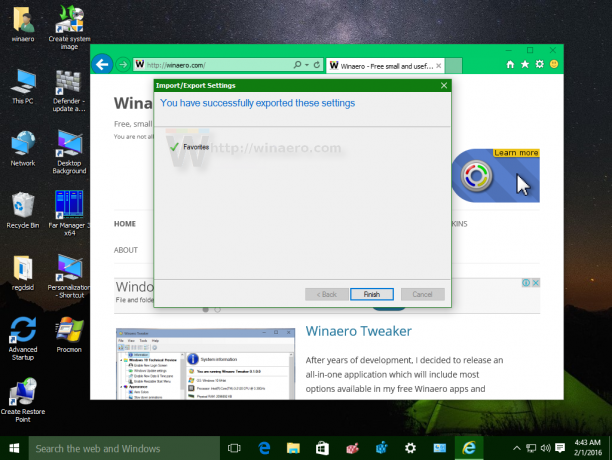
これで完了です。 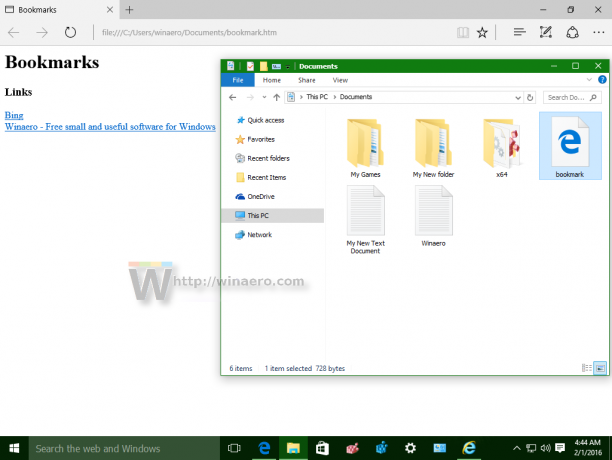 同じ方法でInternetExplorerにブックマークをインポートすることもできます。 [ファイル]-> [インポートとエクスポート]で、[ファイルからインポート]オプションを選択し、上記と同じ手順を繰り返すことができます。
同じ方法でInternetExplorerにブックマークをインポートすることもできます。 [ファイル]-> [インポートとエクスポート]で、[ファイルからインポート]オプションを選択し、上記と同じ手順を繰り返すことができます。
それでおしまい。
おすすめされた: Windowsの問題を修正し、システムパフォーマンスを最適化するには、ここをクリックしてください

